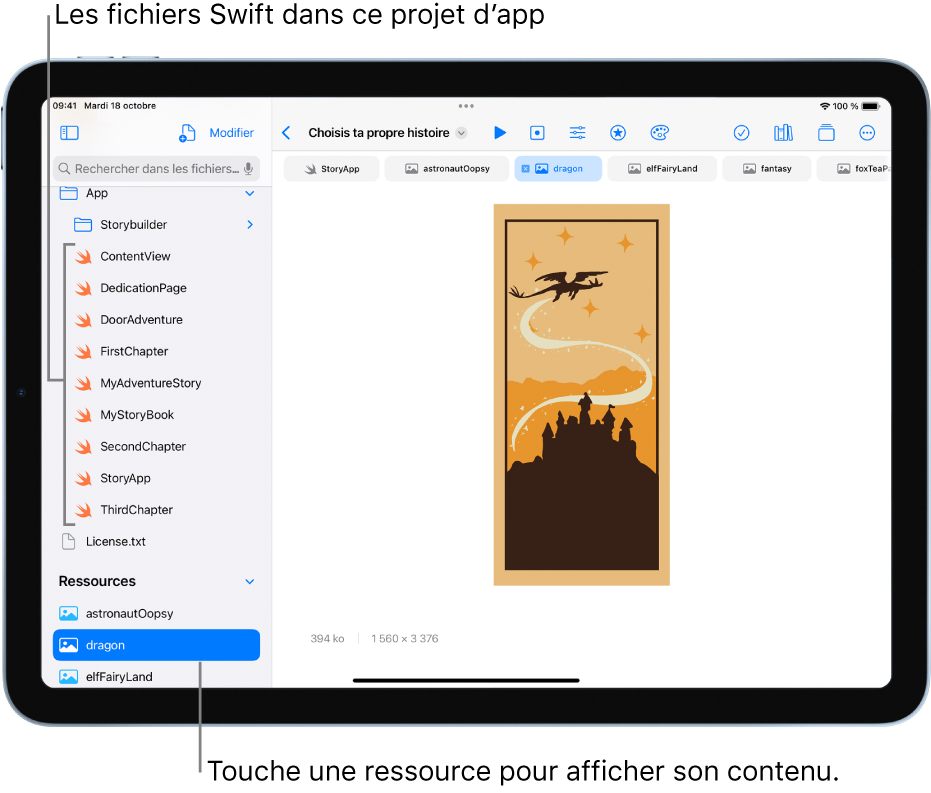Explorer les playgrounds dʼapp dans Swift Playgrounds sur iPad
Dans l’app Swift Playgrounds ![]() , tu peux explorer les échantillons de la galerie d’apps ainsi que les sections « Développe ton app » sur l’écran « Plus de playgrounds ». Touche un playground d’app pour l’ouvrir. Dans n’importe quel playground d’app, le code s’affiche à gauche et les résultats du code s’affichent automatiquement dans l’aperçu d’app à droite.
, tu peux explorer les échantillons de la galerie d’apps ainsi que les sections « Développe ton app » sur l’écran « Plus de playgrounds ». Touche un playground d’app pour l’ouvrir. Dans n’importe quel playground d’app, le code s’affiche à gauche et les résultats du code s’affichent automatiquement dans l’aperçu d’app à droite.
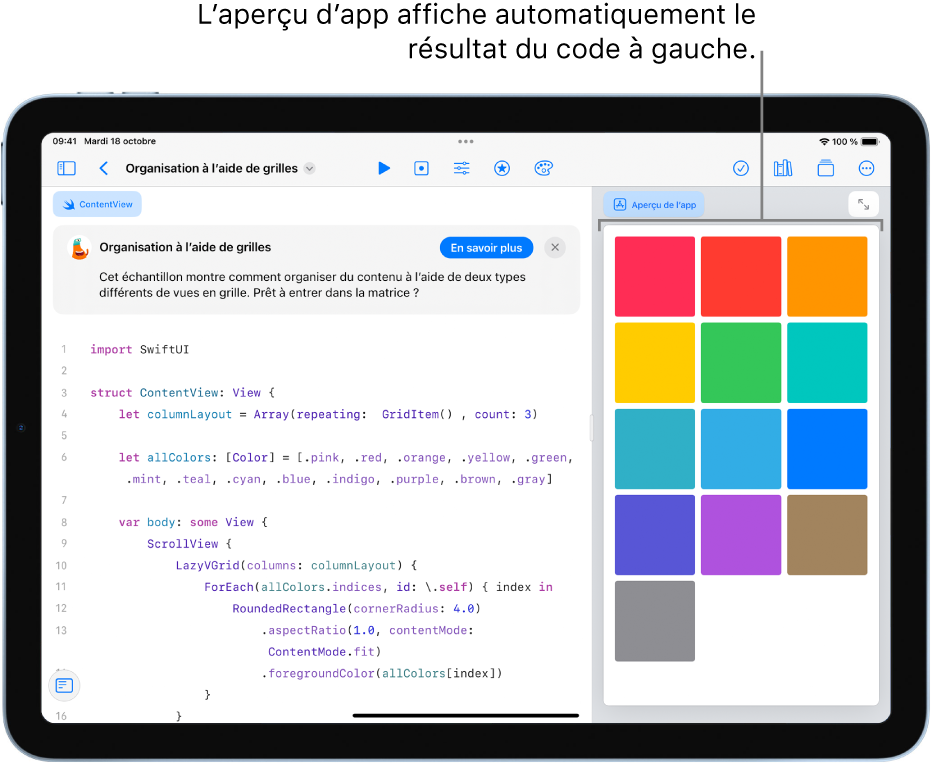
Dans l’app Swift Playgrounds ![]() , tu peux explorer les échantillons de playgrounds d’apps de la galerie d’apps ainsi que les sections « Développe ton app » sur l’écran « Plus de playgrounds ». Touche un playground d’app pour l’ouvrir. Dans n’importe quel playground d’app, le code s’affiche à gauche et les résultats du code s’affichent automatiquement dans l’aperçu d’app à droite.
, tu peux explorer les échantillons de playgrounds d’apps de la galerie d’apps ainsi que les sections « Développe ton app » sur l’écran « Plus de playgrounds ». Touche un playground d’app pour l’ouvrir. Dans n’importe quel playground d’app, le code s’affiche à gauche et les résultats du code s’affichent automatiquement dans l’aperçu d’app à droite.
Tu peux partager tes playgrounds d’app avec des amis et envoyer tes apps à l’App Store. Consulte la rubrique Partager un playground.
Tu peux également ouvrir tes apps dans Xcode : une app qui te permet d’aller plus loin dans le développement de tes playgrounds d’app. Tu peux télécharger Xcode gratuitement à partir du Mac App Store.
Parcourir le code dans les playgrounds d’apps
Tu peux explorer SwiftUI en parcourant le code dans les échantillons de playgrounds d’apps de Swift Playgrounds. Ils sont fournis avec des guides intégrés, qui te font découvrir le code et t’expliquent son fonctionnement.
Sur l’écran « Plus de playgrounds » de l’app Swift Playgrounds
 sur ton iPad, touche Obtenir en regard de l’échantillon de playground d’app dans la galerie d’apps pour l’ouvrir.
sur ton iPad, touche Obtenir en regard de l’échantillon de playground d’app dans la galerie d’apps pour l’ouvrir.Touche
 en haut à droite pour ouvrir le guide dans la barre latérale de droite.
en haut à droite pour ouvrir le guide dans la barre latérale de droite.Touche « Commencer les explications » (si l’option s’affiche) ou un autre lien dans le guide à droite.
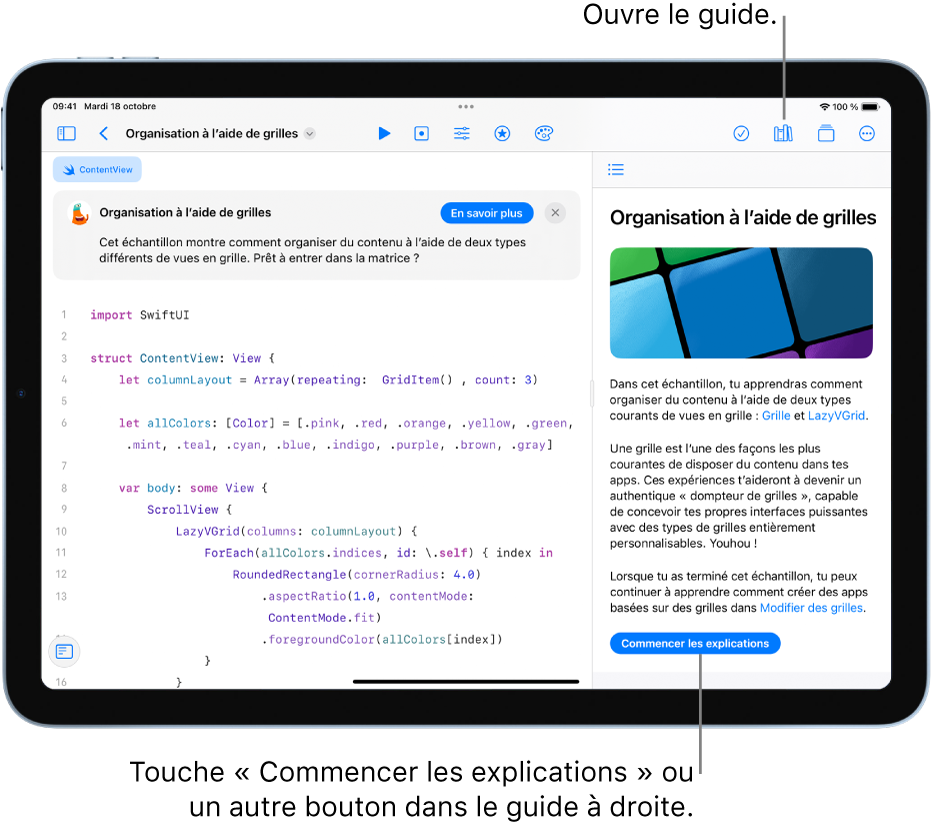
Afficher les ressources dans un playground d’app
Un playground d’app peut contenir des fichiers Swift, des images, des paquets Swift et d’autres ressources. Les playgrounds d’apps de la galerie d’apps possèdent de telles ressources.
Pour afficher une liste des ressources dans un playground d’app, touche ![]() en haut à gauche pour ouvrir la barre latérale de gauche. Les ressources, y compris les fichiers Swift, peuvent également apparaître dans des onglets en haut de la zone de codage.
en haut à gauche pour ouvrir la barre latérale de gauche. Les ressources, y compris les fichiers Swift, peuvent également apparaître dans des onglets en haut de la zone de codage.
Les fichiers Swift se trouvant dans la barre latérale (indiqués par ![]() ) contiennent du code. Pour afficher le code dans un fichier Swift, touche-le dans la barre latérale. Le fichier s’ouvre dans un onglet distinct. Tu peux avoir plusieurs fichiers ouverts simultanément et basculer entre les fichiers ouverts en touchant les onglets.
) contiennent du code. Pour afficher le code dans un fichier Swift, touche-le dans la barre latérale. Le fichier s’ouvre dans un onglet distinct. Tu peux avoir plusieurs fichiers ouverts simultanément et basculer entre les fichiers ouverts en touchant les onglets.
Tu peux voir d’autres ressources dans le playground d’app en les touchant dans la barre latérale ou en touchant leur onglet en haut de la zone de codage.